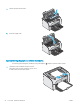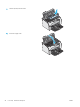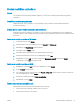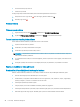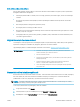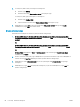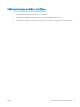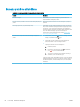HP LaserJet Pro M11-M13 - User Guide
Otrā darbība: vides pārbaudīšana
Vide var tieši ietekmēt drukas kvalitāti, un tas ir biežs iemesls drukas kvalitātes vai papīra padeves problēmām.
Izmēģiniet tālāk minētos risinājumus.
●
Pārvietojiet printeri tālāk no vietām, kurās ir caurvējš, piemēram, atvērtiem logiem, durvīm vai ventilācijas
atverēm.
●
Nodrošiniet, lai printeris netiek pakļauts printera specikācijai neatbilstošas temperatūras vai mitruma
iedarbībai.
●
Nenovietojiet printeri noslēgtā vietā, piemēram, skapī.
●
Novietojiet printeri uz izturīgas, stabilas virsmas.
●
Noņemiet visu, kas bloķē printera ventilācijas atveres. Printerim nepieciešama laba gaisa plūsma no visām
pusēm, tostarp arī no augšas.
●
Aizsargājiet printeri no gaisā esošiem gružiem, putekļiem, tvaika, smērvielām vai citiem elementiem, kuri
var atstāt nogulsnes iekārtā.
Mēģiniet izmantot citu drukas draiveri.
Ja izdrukājot no datorprogrammas uz izdrukātajām lapām ir neparedzētas līnijas, trūkst teksta, trūkst grakas, ir
nepareizs formatējums vai mainīti fonti, iespējams, jāizmanto cits drukas draiveris.
Lejupielādējiet jebkuru no tālāk minētājiem draiveriem no HP vietnes. www.hp.com/support/ljm11-m13.
HP PCLmS draiveris
●
Nodrošināts kā noklusējuma draiveris printera kompaktdiskā. Šis draiveris tiek
instalēts automātiski, ja nav atlasīts cits draiveris.
●
Ieteicams visās Windows vidēs
●
Nodrošina kopumā vislabāko ātrumu, drukas kvalitāti un printera funkciju atbalstu
lielākajai daļai lietotāju.
●
Izstrādāts, pielāgojoties Windows grasko ierīču interfeisam (Graphic Device
Interface — GDI), lai panāktu vislielāko ātrumu Windows vidē
●
Tas var nebūt pilnīgi savietojams ar trešo pušu un pielāgotām datorprogrammām,
kuru pamatā ir PCL
Ekonomiskā režīma iestatījuma pārbaude
HP neiesaka izmantot ekonomisko režīmu visu laiku. Ja ekonomiskais režīms tiek izmantots visu laiku, iespējams,
ka toneris paliek pāri, kad tonera kasetnes mehāniskās detaļas jau ir nolietojušās. Ja drukas kvalitāte sāk
pasliktināties un vairs nav pieņemama, apsveriet tonera kasetnes nomaiņu.
PIEZĪME. Šī funkcija ir pieejama kopā ar PCL 6 drukas draiveri sistēmai Windows. Ja neizmantojat šo draiveri,
varat iespējot funkciju, izmantojot HP iegulto tīmekļa serveri.
Ja visa lapa ir pārāk tumša vai pārāk gaiša, veiciet šīs darbības.
1. Programmā atlasiet opciju Drukāt.
2. Atlasiet printeri un pēc tam noklikšķiniet uz pogas Rekvizīti vai Preferences.
3. Noklikšķiniet uz cilnes Papīrs/kvalitāte un atrodiet apgabalu Drukas kvalitāte.
LVWW Drukas kvalitātes uzlabošana 59